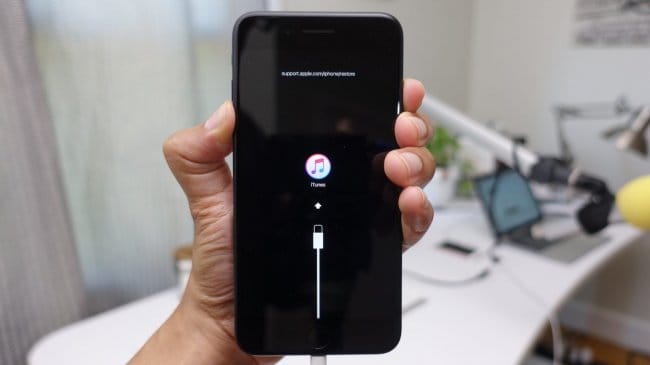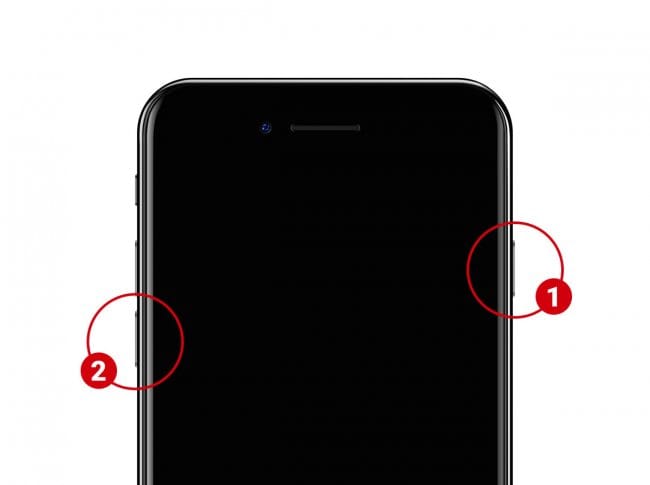- При загрузке устройство iPhone зависает на экране с логотипом Apple
- iPhone 7 завис на логотипе Apple? Вот 3 способа как это исправить
- Содержание:
- ↑ 1. Принудительно перезагрузите смартфон
- ↑ 2. Попробуйте обновить iPhone 7 через режим рекавери
- ↑ 3. Восстановление работоспособности iPhone 7 с помощью DFU
- ↑ Смартфон по-прежнему завис на логотипе Apple? Ничего не помогло?
- На смену легендарному iPhone 7 пришел обновленный iPhone SE 2020
- Почему iPhone не включается, зависает или выключается на логотипе с яблоком?
- Почему не включается iPhone?
- Что делать, если iPhone не включается и зависает или выключается на «яблоке»?
- Способ 1: заряжаем телефон
- Способ 2: выполняем принудительный перезапуск
- Способ 3: восстанавливаем iPhone с помощью iTunes
- Способ 4: используем инструменты восстановления других разработчиков
- Способ 5: восстанавливаем DFU
- iPhone не включается и горит яблоко, что делать? Вот 4 решения!
При загрузке устройство iPhone зависает на экране с логотипом Apple
Если у вас iPhone с iOS 13 или более поздней версии и вы попытались восстановить данные на нем из резервной копии или перенести на него данные с предыдущего устройства, логотип Apple и индикатор выполнения могут отображаться на экране более часа. Узнайте, что делать в этом случае.
Если вы столкнулись с описанной проблемой, следуйте этим инструкциям.
- Убедитесь, что индикатор выполнения на экране iPhone не менялся по крайней мере в течение часа.
- Если это так, подключите устройство к компьютеру и переведите его в режим восстановления, следуя инструкциям ниже.
- На iPhone 8 или более поздней модели: нажмите и отпустите кнопку увеличения громкости. Нажмите и отпустите кнопку уменьшения громкости. Нажмите и удерживайте боковую кнопку. Удерживайте боковую кнопку, пока не откроется экран режима восстановления.
- На iPhone 7 или iPhone 7 Plus: нажмите и удерживайте кнопку уменьшения громкости и кнопку «Сон/Пробуждение». Удерживайте кнопку уменьшения громкости, пока не откроется экран режима восстановления.
- На iPhone 6s или более ранней модели: нажмите и удерживайте кнопки «Сон/Пробуждение» и «Домой». Удерживайте кнопку «Домой», пока не откроется экран режима восстановления.
- На Mac с macOS Catalina 10.15 или более поздней версии откройте Finder. На компьютере Mac с macOS Mojave 10.14 или более ранней версии либо на компьютере с Windows откройте iTunes. Если появится запрос на обновление или восстановление, выберите «Обновить». Сделав это, вы обновите устройство до последней версии iOS. Если вы выберите «Восстановить», то с iPhone будут удалены все данные.
Источник
iPhone 7 завис на логотипе Apple? Вот 3 способа как это исправить
Содержание:
Apple iPhone 7 может зависнуть на логотипе Apple во время запуска, хотя и происходит это очень редко. Такая неприятность обычно случается после неудачного обновления программного обеспечения: на экране отображается логотип компании и телефон остается неработоспособным.
Мы собираемся сосредоточиться на нескольких возможных решениях, которые должны вернуть ваш iPhone в рабочее состояние.
↑ 1. Принудительно перезагрузите смартфон
Сперва просто попробуйте заставить iPhone перезагрузиться, чтобы он начал процесс запуска с нуля.
Если вы пользуетесь новым iPhone 7 с сенсорной кнопкой “Домой”, то для принудительной перезагрузки нажмите и удерживайте кнопки «Громкость вниз» и «Питание». А если устройство более старого образца, тогда нажмите и удерживайте кнопки “Домой” и “Питания” пока оно не перезагрузится.
↑ 2. Попробуйте обновить iPhone 7 через режим рекавери
Следующее, что нужно попробовать — это принудительно обновить операционную систему через режим рекавери. Преимуществом этого способа является то, что он позволяет переустановить iOS, не удаляя данные на телефоне. Он поможет вам только в том случае, если проблема в неудачной установке системного обновления, а аппаратные проблемы или последствия от jailbreak никуда не исчезнут.
Для этого вам потребуется компьютер, установленная на нем последняя версия iTunes и кабель USB.
- Откройте программу iTunes на компьютере, а затем подключите iPhone 7 по USB
- Переведите смартфон в режим рекавери, выполнив следующие действия:
— Для iPhone 7 и более новых моделей: нажмите и удерживайте одновременно кнопки “Питания” и “Громкость вниз”. Дождитесь от iTunes сообщения “iPhone в режиме рекавери был обнаружен”
— Для более старых моделей iPhone: нажмите и удерживайте кнопки “Домой” и “Питания” пока iTunes не скажет, что iPhone в режиме рекавери был обнаружен. - В программе iTunes на компьютере выберите “Обновить”.
После этого устройство попытается обновить ОС на iPhone. Если процесс завершится неудачей, тогда вместо “Обновить” выберите “Восстановить”, но в таком случае все данные на телефоны будут утеряны.
↑ 3. Восстановление работоспособности iPhone 7 с помощью DFU
Если с вашим iPhone возникли проблемы из-за jailbreak и вы не в состоянии решить их, удалив твик или приложение Cydia, тогда восстановление через режим DFU единственное спасение. Имейте в виду, что после завершения процедуры все данные исчезнут из памяти телефона.
Как перевести iPhone 7 в режим DFU и как выполнить восстановление:
- Запустите iTunes на компьютере, если вы этого еще не сделали
- Подключите iPhone 7 или iPhone 7 Plus по USB к компьютеру
- Выключите устройство, удерживая кнопку питания. Дождитесь пока экран не погаснет полностью
- Теперь нажмите и удерживайте кнопку питания около 3 секунд
- Продолжая удерживать эту кнопку, теперь нажмите и держите одновременно “Громкость вниз”. которая находится с левой стороны iPhone 7
- Продолжайте удерживать эти клавиши около 10 секунд
- Экран мобильного устройства должен оставаться черный, в то время как iTunes должен отобразить всплывающее оповещение о том, что iPhone был обнаружен.
После того, как данный аппарат должным образом перешел в режим DFU, вы можете приступать к низкоуровневому восстановлению через iTunes. По завершению процесса телефон сам перезагрузится.
Как войти в режим DFU на более старых моделях:
- Подключите Айфон к компьютеру и запустите iTunes
- Выключите мобильный гаджет полностью (удерживайте кнопку питания пока он не выключится)
- Удерживайте кнопки “Питания” и “Домой” одновременно около 10 секунд, а затем отпустите “Питание”
- Продолжайте держать “Домой” нажатой пока на экране компьютера не появится оповещение от iTunes с сообщением “iPhone был обнаружен”
- Когда телефон находится в этом режиме, его экран должен быть полностью черным, то есть выключенным. Дисплей может и не гореть, но это не значит, что он не работает.
↑ Смартфон по-прежнему завис на логотипе Apple? Ничего не помогло?
В том случае, если оживить iPhone не получилось даже последним способом, то проблема может быть намного серьезнее, чем вы предполагали. Телефон может не запускаться из-за неисправности аппаратного обеспечения, так что вам придется связаться с службой поддержки Apple или сходить в официальный сервисный центр.
На смену легендарному iPhone 7 пришел обновленный iPhone SE 2020
Поклонники классики могут купить новый iPhone SE 2020 по хорошей цене на E-Katalog.
Источник
Почему iPhone не включается, зависает или выключается на логотипе с яблоком?
Очень много пользователей техники Apple практически одновременно сообщили нам о проблеме, когда iPhone не включается, горит логотип яблока при загрузке и телефон зависает. У некоторых владельцев смартфон автоматически выключается после заставки. Все это разновидности одной и той же неполадки. Мы разобрались в причинах подобной проблемы и способах ее исправления. Дальше расскажем о том, можно ли это исправить самостоятельно в домашних условиях.
Почему не включается iPhone?
Вот основные причины, по которым не включается iPhone:
- не хватает заряда аккумулятора;
- случайный сбой операционной системы;
- ошибка во время прошивки смартфона;
- не полностью установленное или проблемное обновление;
- повреждение памяти, аккумулятора или iOS.
По наблюдениям, самой частой причиной поломки Айфона становится попытка выполнить джейлбрейк. Естественно, результат процедуры отличается от того, что должен быть.
Что делать, если iPhone не включается и зависает или выключается на «яблоке»?
Первым делом хотелось бы сказать, что подобному сбою подвержены все устройства, как старенькие iPhone 5, 6, 7, так и более современные iPhone X, Xs, Xr, 11, 12. Особой разницы в версиях нет. К счастью, у нас есть несколько решений для ситуации, в которой iPhone завис на яблоке и не включается. Все они имеют разную сложность, но вполне выполнимы при четком следовании нашим инструкциям.
Способ 1: заряжаем телефон
Если телефон выключился и не включается, первым делом следует проверить наличие заряда на аккумуляторе. Скорее всего iPhone от того и отключился, что разрядился. Нужно поставить его на зарядку как минимум на 10-15 минут. После этого можно попробовать включить устройство и проверить его работоспособность. Если способ не помог, смело идем дальше по инструкции.
Способ 2: выполняем принудительный перезапуск
Если включается и гаснет логотип яблока iPhone без каких-либо дальнейших изменений (при условии, что не выключается полностью, а просто зависает и экран тухнет), стоит выполнить перезапуск. Есть аппаратный метод, позволяющий выполнить принудительную перезагрузку смартфона с помощью клавиш. Таким способом обычно удается исправить временные сбои.
Как включить iPhone, если он не включается, а только зависает:
- IPhone 8, X, SE 2020 и новее. Нажимаем и быстро отпускаем клавишу увеличения громкости, затем – кнопку снижения громкости (тоже нажали и отпустили) и зажимаем клавишу питания. Ее нужно держать до тех пор, пока появится логотип Apple, затем нужно отпустить.
- IPhone 7. Жмем и удерживаем одновременно кнопку уменьшения громкости и клавишу питания. Отпускаем только тогда, когда появляется логотип Apple.
- IPhone 6s, SE и более старые версии. Зажимаем кнопку питания и клавишу «Домой». После отображения изображения яблока пускаем кнопки.
Способ 3: восстанавливаем iPhone с помощью iTunes
Один из самых действенных способов, которые можем посоветовать при ситуации, когда iPhone включается и гаснет – восстановить смартфон через iTunes. Сервис проверяет наличие различных ошибок в операционной системе и исправляет их.
Что делать, если iPhone не загружается:
- Загружаем смартфон в режиме восстановления. Процедура такая же, как и при перезагрузке (смотрите выше), нужно держать клавиши до тех пор, пока не появится экран восстановления.
- Открываем на компьютере с Windows или Mac программу iTunes (можно скачать на официальном сайте Apple ).
- Подключаем телефон, находящийся в режиме восстановления, к ПК с помощью USB-кабеля.
- В программе iTunes автоматически появится сообщение с предложением восстановить (или обновить) iPhone. Жмем на кнопку «Восстановить».
Важно! После выполнения данной процедуры произойдет сброс к заводским настройкам и все несинхронизированные данные будут удалены.
Способ 4: используем инструменты восстановления других разработчиков
Есть ряд сторонних программ, которые помогают исправить разные проблемы смартфонов на iOS, в том числе – iPhone включается и тухнет на логотипе Apple. Среди самых популярных инструментов для ремонта телефонов: iMyFone Fixppo, Tenorshare ReiBoot, Dr.Fone System Repair, PhoneRescue, AnyFix iOS System Recovery. В данном примере мы используем Tenorshare Reiboot , но вам ничего не мешает воспользоваться другим средством восстановления.
Инструкция по восстановлению iPhone:
- Открываем программу Reiboot (есть версия для Mac и Windows).
- Подключаем смартфон через USB-кабель к компьютеру.
- Запускаем процедуру поиска неполадок с помощью кнопки «Start».
- Изначально рекомендуем воспользоваться вариантом «Standard Repair».
- В следующем окне подтверждаем желание скачать подходящую прошивку клавишей «Download».
- Когда закончится процесс загрузки, жмем на кнопку «Start Standard Repair».
- Ждем приблизительно 10 минут (зависит от версии телефона), не трогая смартфон и компьютер.
С высокой долей вероятности сейчас ваш iPhone загрузится в нормальном режиме. Главный плюс способа с использованием Tenorshare Reiboot, в отличие от iTunes, – данные не будут повреждены или стерты. В целом процедура аналогична и в остальных инструментах восстановления, поэтому, руководствуясь интуицией, проблем быть не должно.
Способ 5: восстанавливаем DFU
Если iPhone застрял на логотипе Apple и не перезагружается (особенно после обновления программного обеспечения), стоит попробовать способ восстановления DFU. Это один из официально рекомендуемых методов решения проблемы. Аббревиатура расшифровывается «Обновление прошивки устройства». Часто это является последним методом решения проблемы собственноручно. Последствием перепрошивки является потеря личных данных.
Как устранить проблему, когда iPhone не включается:
- Подсоединяем кабель от iPhone к Mac или Windows и открываем iTunes.
- Переводим iPhone в режим восстановления DFU. На более свежих версиях это происходит в несколько этапов: один раз нажимаем клавишу увеличения громкости – уменьшения громкости – зажимаем боковую клавишу до почернения экрана – нажимаем удерживаем кнопку питания и увеличения громкости. Отпускаем боковую клавишу только спустя 5 секунд, продолжая держать кнопку уменьшения громкости. IPhone никак не сообщит о переходе в данный режим, но iTunes автоматически это обнаружит. Если появится логотип Apple, значит кнопка питания была нажата слишком долго.
- Соглашаемся с предложением iTunes начать восстановление и следуем встроенным инструкциям.
Если даже это не помогло, есть большая вероятность того, что одна из деталей смартфона была повреждена. Стоит обратиться в сервисный центр, желательно авторизированный, и сообщить о проблеме.
В большинстве случаев перечисленных быстрых решений оказывается достаточно, если iPhone виснет на экране с логотипом Apple (яблоком) и дальше не включается или вообще выключается. По опыту, чаще помогает восстановление через iTunes, а в сложных случаях – с помощью DFU-режима.
Источник
iPhone не включается и горит яблоко, что делать? Вот 4 решения!
Зависание на логотипе Apple на экране — одна из самых частых проблем, с которой сталкиваются пользователи iPhone. Особенно те, кто недавно купил устройство этого бренда, и ещё не знает обо всех его особенностей они могут легко столкнуться с тем, что iPhone зависнет на логотипе Apple после взлома или восстановления. Ваше драгоценное устройство полностью превратится в «кирпич» и доставит вам немало проблем и переживаний: вы не сможете позвонить кому-нибудь, написать или снять фотографию.
Типичная жалоба: «Айфон завис на логотипе Apple (не включается и горит яблоко) после последнего обновления iOS. Телефон выполнял обычную процедуру обновления, но в конце завис (как я предполагаю, из-за сбоя новой прошивки) на логотипе Apple. Индикатор установки обновления застрял там уже на несколько часов».
Существуют четыре метода, которые помогут исправить зависание iPhone на экране с логотипом Apple. Они применимы не только для iPhone, но также для iPad, iPod touch после обновления до последней версии iOS, взлома, повреждения водой и многого другого.
Метод 1. Принудительно перезагрузите iPhone
Метод 2. Устранение зависания iPhone на логотипе Apple без потери данных (с помощью специального ПО)
Метод 3. Восстановление заводских настроек iPhone с помощью iTunes
Метод 4. Режим DFU (восстановление зависшего iPhone)
Почему айфон завис на яблоке?
Есть множество причин, по которым iPhone может застрять на логотипе Apple. Это может произойти во время процесса обновления, передачи данных или взлома, а также ваш iPhone может застрять на логотипе Apple после физического повреждения. Выявление причин, по которым iPhone застрял на логотипе, очень важно, поэтому постарайтесь понять, почему это произошло. Неполадки можно разделить на две категории: программные и аппаратные.
⦁ Проблемы с программным обеспечением часто приводят к зависанию iPhone на логотипе Apple
Проблемы с программным обеспечением — это наиболее частые причины, по которым iPhone зависает на логотипе Apple. Возможно, что-то пошло не так во время обновления iOS, передачи данных, взлома или восстановления iPhone. И некоторые пользователи, использующие более старую версию iOS, также могут столкнуться с этой проблемой.
⦁ Проблемы с оборудованием тоже приводят к зависанию iPhone на логотипе Apple
Проблемы с оборудованием в основном вызваны физическим повреждением. Например, вы случайно уронили телефон, и это падение может вызвать внутреннее повреждение, что приведет к зависанию iPhone на логотипе Apple. Погружение в воду также может вызвать повреждение оборудования, что приведет к появлению черного логотипа Apple. Поэтому нужно быть осторожным, когда вы принимаете душ, плаваете или даже просто идёте в туалет — лучше не брать с собой iPhone.
Итак, iPhone застрял на логотипе Apple (устройство не включается и горит яблоко). Что делать дальше?
Метод 1. Принудительно перезагрузите iPhone
Принудительный перезапуск не приведет к потере данных, и это может помочь восстановить работоспособность iPhone, застрявшего на логотипе Apple. Однако обязательно попробуйте этот метод в первую очередь. Вот что вы нужно сделать для перезагрузки:
iPhone X, iPhone XS, iPhone XR, iPhone 11 или iPhone 12, iPhone 8 или iPhone SE (2-го поколения): нажмите и отпустите две кнопки: кнопку увеличения и уменьшения громкости. Теперь, удерживая боковую кнопку, отпустите ее до тех пор, пока вы не увидите логотип Apple. После этого проверьте свой iPhone и посмотрите, запускается ли он.
iPhone 7: нажмите и удерживайте одновременно кнопку уменьшения громкости и кнопку «Режим сна / Пробуждение». Когда появится логотип Apple, отпустите обе кнопки.
iPhone 6s или iPhone SE (1-го поколения): нажмите и удерживайте одновременно кнопку «Режим сна / Пробуждение» и кнопку «Домой». Когда появится логотип Apple, отпустите обе кнопки.
Метод 2. Устранение зависания iPhone на логотипе Apple без потери данных (через ПО)
Когда айфон не включается и на экране горит яблоко, большинство людей даже не догадываются, что его можно отремонтировать самостоятельно. Вот почему мы настоятельно рекомендуем вам Tenorshare ReiBoot — лучшую программу для программного ремонта iPhone. Этот инструмент восстановления системы iOS предлагает вам наиболее эффективный способ исправить проблемы с зависанием iOS, такие как белый экран яблока, черный экран смерти, режим восстановления, отсутствие отклика экрана, появление сообщения «support.apple.com/iphone/restore» многое другое. Бесплатно скачайте этот инструмент для исправления ошибок iOS, чтобы ознакомиться со всеми его возможностями.
⦁ Загрузите и установите Tenorshare ReiBoot на компьютер и подключите зависший iPhone к компьютеру с помощью USB-кабеля. Нажмите «Начать».
⦁ Выберите «Стандартный ремонт».
⦁ ReiBoot отобразит соответствующий пакет прошивки, которую можно скачать. Скачайте файл IPSW и следуйте инструкциям по восстановлению iOS на вашем устройстве.
⦁ После восстановления системы на вашем iPhone появится логотип Apple, и все данные на вашем телефоне будут восстановлены.
Метод 3. Восстановление заводских настроек iPhone с помощью iTunes
Это еще один простой способ исправить проблему с зависанием iPhone на логотипе Apple. В процессе все данные на вашем устройстве будут удалены (поэтому перед восстановлением сохраните их резервную копию).
Шаг 1. Запустите iTunes на компьютере, подключите iPhone к компьютеру с помощью кабеля, нажмите на значок iPhone и выберите «Обзор».
Шаг 2: Выберите «Восстановить iPhone», чтобы восстановить заводские настройки iPhone.
Метод 4. Режим DFU: восстановление зависшего iPhone
DFU означает обновление прошивки по умолчанию, это также один из простых способов исправить проблему застревания логотипа Apple на iPhone. Просто следуйте инструкциям, приведенным ниже.
Имейте в виду, что в режиме DFU все данные на устройстве очищаются, поэтому рекомендуется заранее сделать резервную копию своего iPhone (например, с помощью Tenorshare iCareFone).
Шаг 1. Запустите самую новую версию iTunes на своем компьютере и подключите к нему iPhone.
Шаг 2. Нажимайте кнопки «Питание» и «Уменьшение громкости» в течение 10 секунд. Затем нажмите кнопку «Питание», удерживая кнопку «Уменьшение громкости» дольше 5 секунд.
Шаг 3. Экран iPhone станет черным, и вы увидите всплывающее окно iTunes на вашем компьютере, уведомляющее о том, что iPhone вошёл в режим DFU. Это полностью сбросит прошивку вашего iPhone к заводскому состоянию.
Этот метод работает в большинстве случаев, но если вы хотите исправить застревание iPhone на белом логотипе Apple без восстановления и потери данных, ReiBoot будет лучшим выбором.
Это наиболее распространенные и эффективные методы исправления и ремонта iPhone, застрявшего на экране с логотипом Apple. Выберите тот, который подходит для вашего конкретного случая, и заставьте ваше устройство работать нормально.
Источник